Een iOS-toepassing zoeken die ontbreekt op uw startscherm

U bent zeker heeft de app op uw iPhone staan, maar deze is nergens te vinden. Is het begraven op een van de pagina's van je startscherm? Was het verloren in een map? Heb je het per ongeluk verwijderd? Hoe het ook is gegaan, je kunt het met deze eenvoudige truc vinden.
Vink rechts van je iPhone of iPad naar het beginscherm om het Spotlight-zoekvak te openen. Voer de gedeeltelijke naam in van de app die u zoekt.
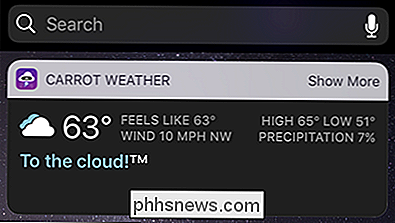
Tik op het resulterende pictogram om de app te starten. De zoekresultaten zullen zelfs een notatie ernaast weergeven als het zich in een map bevindt.
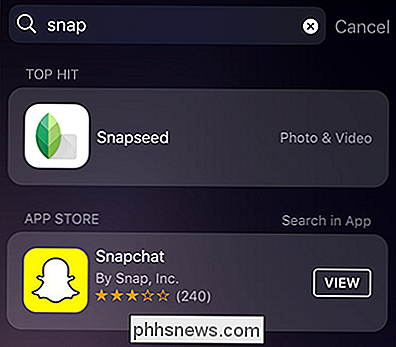
In dit geval bevindt Snapseed zich ergens in ons beginscherm in een map met de naam "Photo & Video".
Naast het lokaliseren van apps al op uw apparaat is geïnstalleerd, maakt de zoekfunctie ook gebruik van de zoekopdracht in de App Store. In de bovenstaande schermafbeelding kun je zien dat het zoeken naar "snap" zowel de geïnstalleerde app, Snapseed als de populaire (maar niet geïnstalleerde) app Snapchat heeft opgeleverd. Als we per ongeluk Snapchat hadden verwijderd en ernaar op zoek waren, zou deze zelfde techniek ons laten zien dat het niet aan de telefoon was en gewoon op de "VIEW" knop tikken zou ons naar de App Store brengen waar we het opnieuw zouden kunnen downloaden.
GERELATEERD: Spotlight-zoekopdracht op uw iPhone of iPad gebruiken
Als dit de eerste keer is dat u de zoekopdracht Spotlight op uw iOS-apparaat gebruikt, raden we u aan onze gids te lezen die alles omvat, van het wisselen van Siri-suggesties tot bepalen met welke apps Spotlight binnen zoekt.

Leidt uploaden naar mijn gegevenscap?
Als u de hele levensduur van de datakap nog nooit hebt geprobeerd - of probeert u alleen maar een beter idee te krijgen van hoe u uw gegevensgebruik kunt temperen? -en dan is er iets dat je moet weten: het gaat niet alleen om downloaden. GERELATEERD: Hoe te voorkomen dat de datacap van uw thuisnetwerk wordt overschreden Ja, uploads tellen mee voor uw datacap voor bijna alle internetproviders , zowel mobiel als thuis.

Een VirtualBox-virtuele machine verkleinen en schijfruimte vrijmaken
VirtualBox maakt standaard dynamische schijven die in de loop van de tijd groeien terwijl u gegevens toevoegt. Als u later echter gegevens van de virtuele machine verwijdert, merkt u dat de schijf niet automatisch krimpt. Maar je kunt een dynamische schijf handmatig verkleinen met een verborgen opdracht.



